Suorittamisen ehdot
Kurssin suorittamiselle on mahdollista asettaa erilaisia ehtoja. Suorittamisen ehtona voi olla
- pakollisten lohkojen ja/tai tehtävien suorittaminen,
- kurssin kaikkien sisältösivujen läpikäyminen tai
- pakollisten tehtävien suorittaminen ja sisältösivujen läpikäyminen.
Kurssi voi myös olla käytävissä läpi vapaasti ilman suorittamisen ehtoja ja seurantaa.
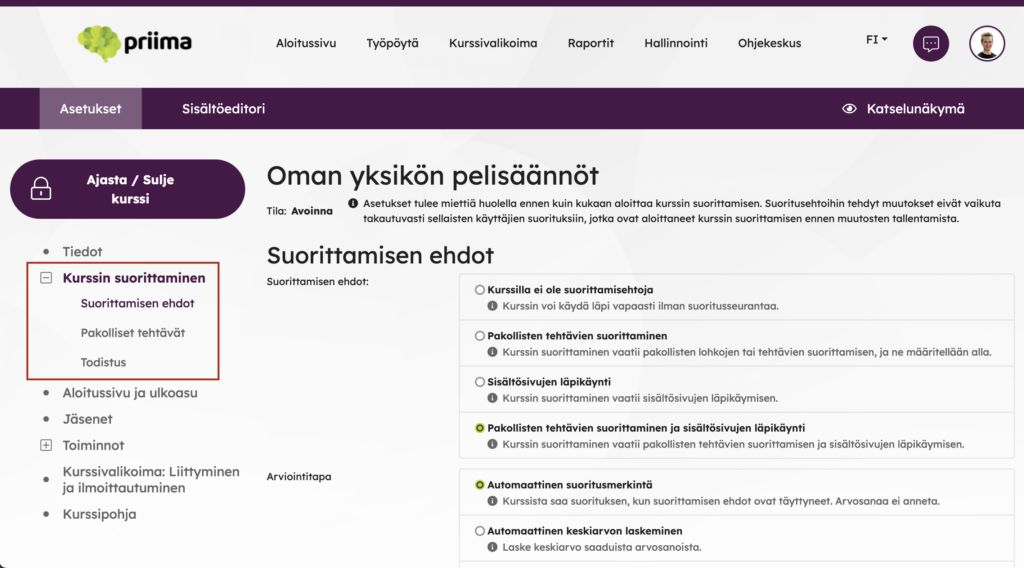
Arviointitapa
Jos kurssilla otetaan käyttöön jokin suorittamisen ehto, kurssista voi saada suoritusmerkinnän kolmella tavalla eli asetuksissa valitaan Arviointitapa:
- Automaattinen suoritusmerkintä: kurssista voi saada suoritusmerkinnän automaattisesti suoritusehtojen täytyttyä.
- Automaattinen keskiarvon laskeminen: kurssista voi saada suoritusmerkinnän automaattisesti suoritusehtojen täytyttyä ja automaattisen arvosanan, joka lasketaan niiden pakollisten tehtävien keskiarvona, joissa on arviointiasteikkona 1–5 tai hylätty.
- Manuaalinen arviointi: kouluttaja voi antaa kurssin päätteeksi suoritusmerkinnän ja arvosanan manuaalisesti.
Hylätty suoritus
Hylätty suoritus -kohdassa voidaan määritellä, että kurssi hylätään, jos kaikista pakollisista tehtävistä tulee hylätty. Jo aiemmin opiskelija on voinut saada kurssilta hylätyn kurssiarvosanan, kun kurssiarviointi on tehty manuaalisesti ja kurssilla on ollut käytössä
- Hyväksytty tai hylätty -arviointiasteikko tai
- 1-5 tai hylätty -arviointiasteikko.
Jatkossa kurssista voi saada hylätyn suorituksen myös automaattisesti,
- mikäli kaikista pakollisista tehtävistä on saanut hylätyn ja
- kurssilla on käytössä automaattinen suoritusmerkintä tai automaattinen keskiarvon laskeminen sekä
- Suorituksen ehdot -sivulla tulee olla valittuna käyttöön ”Kurssi hylätään, jos kaikista pakollisista tehtävistä tulee hylätty”.
Jos opiskelija saa kurssilta hylätyn, hän näkee kurssin Työpöydällään Hylätyt-välilehdellä. Ellei hylättyjä suorituksia ole, opiskelija ei näe Hylätyt-välilehteä.
Kurssin asetuksissa voidaan määritellä ilmoitus, jonka avulla voidaan ohjeistaa opiskelijaa hylätyn suorituksen jälkeen. Kurssin hallinnoija voi laatia oman ohjetekstin asetuksen valinnan jälkeen avautuvaan kenttään.

Mikäli kouluttaja/hallinnoija haluaa antaa suoritusoikeuden uudelleen samalle kurssille, hänen tulee poistaa hylätyt tehtäväsuoritukset tehtäväkohtaisesti. Jatkokehityksenä on tulossa toiminto, jonka avulla voi poistaa useita tehtäväsuorituksia samalla kertaa. Kun opiskelija tekee tämän jälkeen pakolliset tehtävät uudestaan, ja hyväksytysti, hän saa kurssisuorituksen.
Suorituksen erääntyminen
Suoritusten erääntyminen -kohdassa voidaan määritellä, että kurssisuoritus erääntyy x päivää hyväksymisen jälkeen. Oletusasetus on, että suoritus ei eräänny koskaan. Jos erääntyminen asetetaan, kurssisuoritus on voimassa suorituspäivästä asetukseen määritettävän määrän vuorokausia. Asetus koskee niitä kurssisuorituksia, jotka syntyvät erääntymisen asettamisen jälkeen.
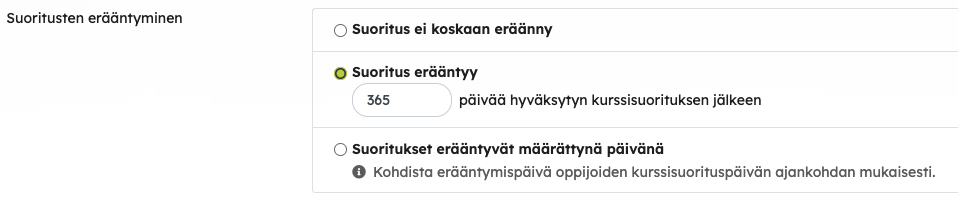
Vaihtoehtoisesti kurssisuoritus voidaan laittaa erääntymään tiettynä päivänä riippuen suorituspäivästä. Näitä päivämääriä voidaan asettaa useita peräkkäisiä:
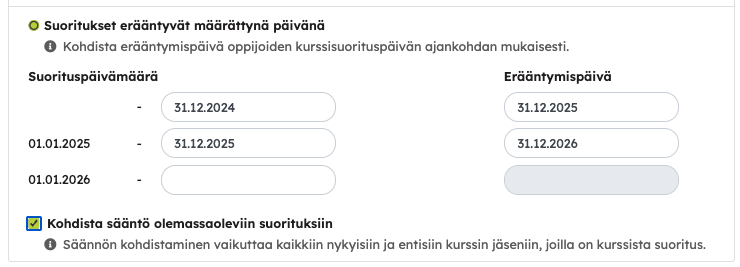
Valittavissa on toiminto Kohdista sääntö olemassaoleviin suorituksiin, jolloin kurssilta jo aiemmin tulleet suoritukset huomioidaan ja niihin lisätään erääntymiset asetettujen päivämäärien mukaisesti. Näin voidaan tarvittaessa eräännyttää kerralla kaikki kurssin olemassaolevatkin suoritukset.
Uusi suorituskerta ja siitä ilmoittaminen
Kun Priimassa kurssisuoritus on asetettu erääntymään halutun ajanjakson jälkeen, oppijalle voidaan antaa uusi suorituskerta ja asettaa se alkamaan ennen kurssin erääntymistä. Siitä saa myös lähtemään automaattisen sähköpostimuistutuksen, kun uusi suorituskerta on mahdollista aloittaa. ennen suorituksen erääntymistä, oletuksena 30 päivää aiemmin. Nämä määritellään kurssin asetuksissa Suorittamisen ehdot> Uusi suorituskerta -kohdassa:
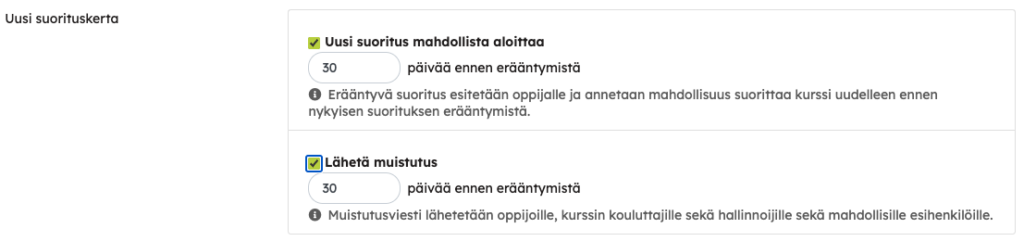
Viesti lähetetään
- oppijalle, jonka suoritus on erääntymässä
- kouluttajalle, joka on poimittu kouluttajaksi kurssin Tiedot-välilehdellä
- oppijan esihenkilölle (jos on määriteltynä)
Kappaleiden järjestys
Kurssin kappaleiden järjestys voi olla tarvittaessa pakotettu, jolloin opiskelija pääsee seuraavaan kappaleeseen vasta suoritettuaan edellisen kappaleen kaikki pakolliset tehtävät hyväksytysti. Jos järjestys on vapaa, kurssin jäsenet voivat selata koko kurssia vapaassa järjestyksessä. Kannattaa huomioida tässä, että kurssin kappaleiden mahdolliset piilotukset ja ajastukset voivat vaikuttaa myös siihen, miten käyttäjä voi edetä kurssilla.
Jäsenyyden päättyminen
Kurssin jäsenyys on oletuksena toistaiseksi jatkuva.
On myös mahdollista määritellä, montako päivää opiskelijalla on aikaa suorittaa kurssi sen jälkeen, kun hänet on lisätty jäseneksi kurssille. Tähän voidaan määrittää lisäehto, että jäsenyys jatkuu, mikäli kurssi tulee suoritetuksi. Mikäli ei tule, eli oppijalla kurssi on aloittamatta tai kesken, hän putoaa kurssilta pois.
Lisäksi vaihtoehtona on asettaa jäsenyys päättymään automaattisesti heti sen jälkeen, kun kurssi on suoritettu.
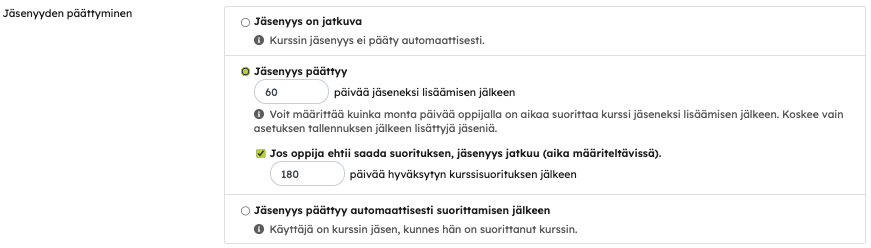
Kurssin jäsenyyden aloituspäivää ei lasketa mukaan kurssijäsenyyden kestoon, kun se on määritelty päivissä. Esimerkiksi jos oppija liittyy kurssille maanantaina klo 14 ja jäsenyyden kestoksi on määritelty kurssin asetuksissa kolme päivää, niin oppijan jäsenyys päättyy torstaina klo 23:59.
Kun kurssin asetuksissa on määritetty, että kurssin jäsenyys päättyy tietyn määrää päiviä jäseneksi lisäämisen jälkeen, jäsenyyden päättymisestä lähetetään automaattisesti muistutusviestit oppijalle 15 päivää ja 8 päivää ennen kurssin jäsenyyden päättymistä.
Kurssin jäsenyys voi alkaa oppijoilla eri aikaan kurssille liittymisen perusteella, jos esimerkiksi käytetään rekisteröitymislomaketta, avataan kurssi kurssivalikoimaan tai liitetään oppijoita muuten eri kerroilla pidemmilläkin aikaväleillä. Nyt muistutusviesti kurssin jäsenyyyden päättymisestä lähtee oppijoille sen mukaan, miten kunkin jäsenyys on päättymässä.
Pakolliset tehtävät
Pakolliset tehtävät voidaan määritellä silloin, kun pakollisten tehtävien suorittaminen on määritelty suorittamisen ehdoksi. Pakollisuus voidaan määritellä myös lohkon asetuksissa eli sisältöeditorissa. Lisätietoja lohkoista ohjesivulla Tehtävätyypit ja Sisällön luominen kurssille.
Tehtäviä ei kannata asettaa pakolliseksi enää sen jälkeen, kun oppijat ovat aloittaneet kurssin suorittamisen. Jos he ovat jo ehtineet tehdä tehtäviä ennen niiden muuttumista pakollisiksi, tehtävät eivät näy heillä kuittaantuneina eli pakollisuutta ei voi määrittää takautuvasti.
Jos kurssilla on käytössä automaattinen arvosanan määriytyminen pakollisten tehtävien keskiarvon mukaan, opiskelijalla ei voi olla yhtäkään hylättyä näistä arvosanaan vaikuttavista tehtävistä. Keskiarvo lasketaan automaattisesti vasta sitten, kun kaikki pakolliset tehtävät, joissa on arviointiasteikko 1-5 tai hylätty, on suoritettu hyväksytysti eli niistä on saatu arvosana välillä 1-5.
Kurssisuorituksen ja kurssiarvosanan voi myöntää tai sen voi poistaa kurssin Suoritukset-välilehdellä manuaalisesti Lisää suorituksia- ja Poista suorituksia -toiminnoilla.

Kannattaa huomioida, että manuaalinen kurssisuorituksen lisääminen merkitsee käyttäjälle kaikki pakolliset tehtävät suoritetuksi riippumatta siitä, onko hän suorittanut niitä vai ei.
Kurssin eteneminen ilmaistaan käyttäjälle suoritusprosentteina vasemmassa alakulmassa ja pakollisten tehtävien perään ilmestyy vihreä väkänen hyväksytyn suorituksen merkiksi. Kun opiskelija saa suoritettua kurssin, hänelle näytetään ponnahdusikkuna, joka kertoo, että kurssi on suoritettu. Lisätietoja opiskelijan näkymistä on ohjeissa Kurssille osallistuminen ja kurssin suorittaminen sekä Oman edistymisen seuranta.
Kurssitodistus
Kurssin suorittamisen jälkeen käyttäjän on mahdollista ladata PDF-muotoinen kurssitodistus itselleen Lataa todistus -toiminnolla kurssin yläpalkista tai Suoritukset-osiosta. Opiskelijan ohjeistus tähän toimintoon on ohjesivulla Kurssille osallistuminen ja kurssin suorittaminen.
Todistus voidaan asettaa käyttöön tai pois käytöstä kurssin asetuksissa Suorittamisen ehdot -kohdassa. Oletuksena kurssitodistus ei ole käytössä.
Todistus voidaan ottaa käyttöön, kun kurssille on määritelty suorittamisen ehdoksi joko pakollisten tehtävien suorittaminen, sisältösivujen läpikäynti tai näiden yhdistelmä.
Kurssin todistuksen vaihtoehdot ovat
- Ei todistusta
- Käytä todistuspohjaa
- Luo oma todistus
Todistuspohjan käyttäminen
Jos Priima-ympäristön hallinnoija on ottanut käyttöön organisaation omia todistuspohjia, ne löytyvät Käytä todistuspohjaa -asetuksen kautta. Kun asetus on aktivoitu, avautuu Valitse todistuspohja -linkki. Tämän linkin takaa listautuvat käytettävissä olevat todistukset. Todistuksia voi esikatsella. Todistus valitaan klikkaamalla Valitse todistuspohja -linkkiä tässä ponnahdusikkunassa. Todistuspohjaa voi myös vaihtaa klikkaamalla Muuta-linkkiä.

Jos todistuspohjia ei ole käytettävissä, ponnahdusikkunassa ei ole valittavia pohjia. Jos tarvitset kurssillesi organisaation oman brändi-ilmeen mukaisen todistuspohjan, ole yhteydessä oman organisaatiosi Priima-ympäristön hallinnoijaan. Kun kurssin asetuksiin on valittu todistuspohja, sitä voidaan esikatsella ja se voidaan vaihtaa.
Paikallisesti määritelty todistus
Määrittele paikallisesti -asetus avaa lisävalintanäkymän, jossa voidaan valita paikallisesti käytettävän kurssitodistuksen asetukset. Paikalliseen todistukseen voidaan määritellä
- otsikko
- logo (opiskelijoille asetettu ympäristön logo / omavalintainen logo)
- järjestys (ensin opiskelijan nimi, sitten kuvausteksti / ensin kuvausteksti, sitten opiskelijan nimi)
- todistuksen kuvausteksti (syötetään kenttään; jos kenttä jätetään tyhjäksi, käytetään kurssin omaa kuvausta)
- kurssin tunnuskuva (lisää todistukseen)
- pakolliset tehtävät (lisää todistukseen)
- allekirjoitus (lisää todistukseen; liitetään allekirjoitus kuvatiedostona)
- sivunumerot (lisää todistukseen)
- tehtävät (lisää tehtävät mukaan todistukseen: pakolliset tehtävät tai valitse tehtävät
Tarkista todistuksen asetukset ja tee tarvittavat muutokset. Tallentamisen jälkeen saat näkyviin Todistuksen esikatselu -painikkeen.
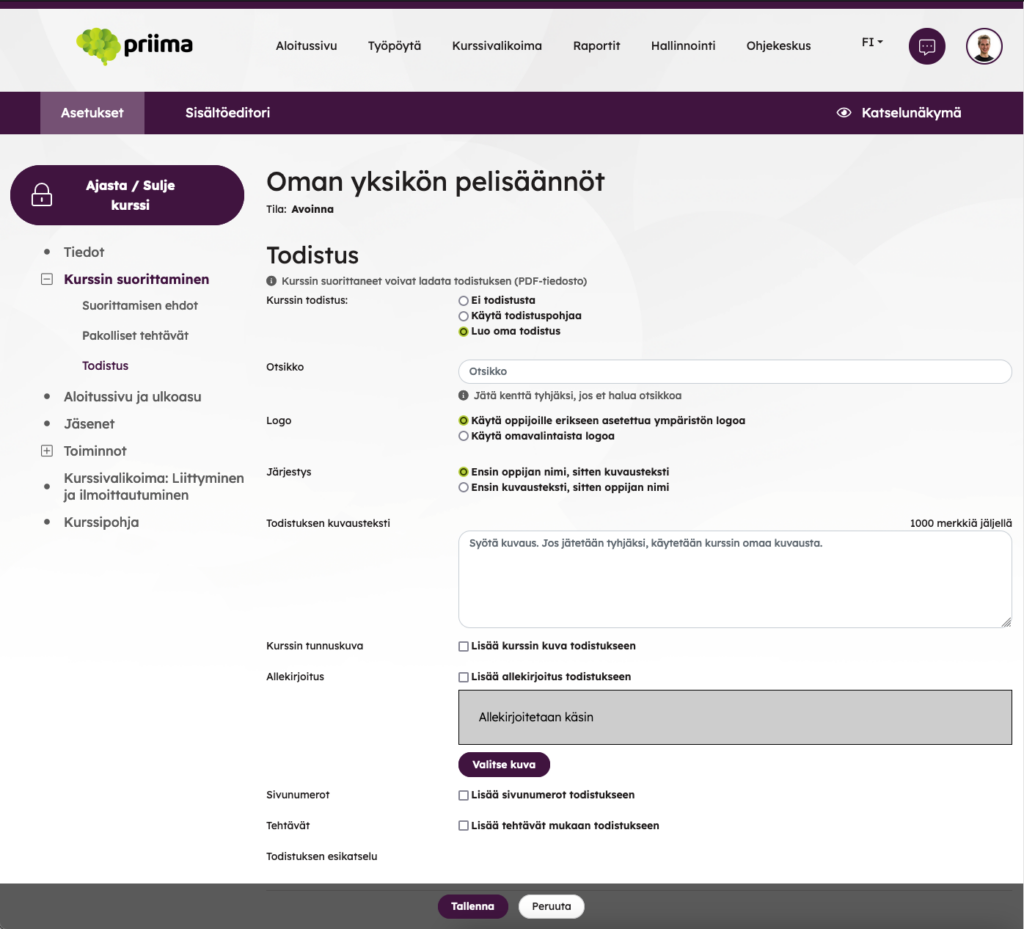
Osaamismerkit
Jos Priima-ympäristön hallinnoija on ottanut käyttöön osaamismerkit eli liittänyt Open Badge Factoryn Priimaan, kursseista on mahdollista myöntää yksi tai useampi osaamismerkki. Oletusasetuksena kurssin asetuksissa osaamismerkit ovat pois päältä.
Jos kurssilta saa yhden tai useamman osaamismerkin, kyseiset merkit pitää olla ensin tehtynä Open Badge Factoryssa. Klikkaamalla Lisää osaamismerkki -painiketta, pääsee selaamaan käytettävissä olevia osaamismerkkejä.
Jos osaamismerkkejä on paljon, kannattaa hyödyntää Etsi-hakukenttää.
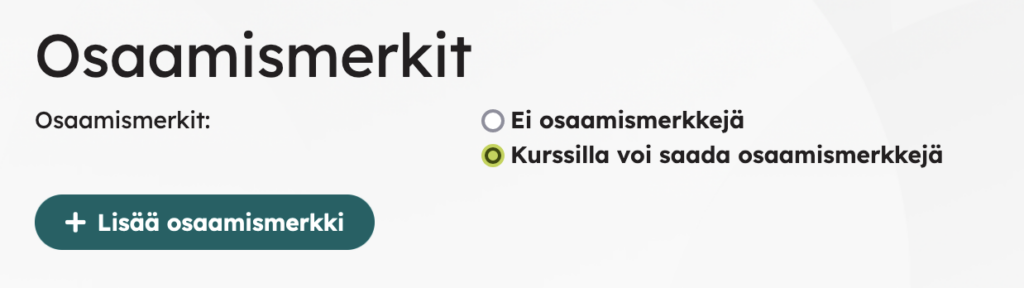
Priima-kurssilla osaamismerkkejä voidaan myöntää
- kappaleen suorittamisesta
- koko kurssin suorittamisesta
Kun osaamismerkki valitaan ja lisätään asetuksiin, samalla valitaan myöntämissääntö eli saako kyseisen merkin koko kurssista vai yksittäisestä kappaleesta. Jos osaamismerkki myönnetään kappaleen suorittamisesta, merkin valitsemisen yhteydessä valitaan myös kappale, johon merkki liittyy.
Asetuksissa voi kirjoittaa myöntämisviestin, joka lähetetään sähköpostilla merkin ansaitsemisen jälkeisenä päivänä Open Badge Factorysta. Viestin aihe tulee aina Open Badge Factoryn merkkikohtaisen määrityksen mukaisesti. Jos myöntämisviestiä ei kirjoiteta Priimassa, se määriytyy Open Badge Factoryssa.

